يمكننا الحصول على صورنا التي حذفت من هاتف أندرويد لأسباب مختلفة. تحديث خاطئ، توقف عملية روتنج، و الفيروسات هي بعض من الأسباب الشائعة. هناك أوقات عندما يتم حذف الصور من الهاتف عن طريق الخطأ كذلك. إذا كنت تعاني أيضا من فقدان البيانات على الهاتف الخاص بك،لا تقلق. نحن سوف نعلمك طريقة استرجاع الصور المحذوفة من الجوال بدون برنامج. اقرء و اجعل نفسك على دراية بطريقة مضمونة استرجاع الصور القديمة المحذوفة من الهاتف بدون جهاز كمبيوتر.
- الجزء 1: كيفية استعادة الصور المحذوفة للاندرويد بدون جهاز كمبيوتر؟
- الجزء 2: كيفية استعادة الصور المحذوفة للاندرويد مع الكمبيوتر؟
الجزء 1: كيفية استعادة الصور المحذوفة للاندرويد بدون جهاز كمبيوتر؟
إذا تم حذف الصور الخاصة بك من جهازك، يمكنك بسهولة استعادتها من خلال اتخاذ مساعدة من Dr.Fone -Data & Photo Recovery تطبيق استرجاع الصور المحذوفة للهواتف الذكية الأندرويد. دون الحاجة إلى ربط هاتفك إلى النظام، يمكنك استخدام التطبيق واسترداد الصور ومقاطع الفيديو والرسائل. التطبيق متوافق مع أجهزة الأندرويد التي تعمل على 2.3 والإصدارات الأحدث. على الرغم من ذلك، يجب أن يكون جهازك روتد لتشغيل التطبيق (ميزة سلة المهملات يعمل على أجهزة غير روتد كذلك).
مصنوع بواسطة Wondershare، هو أول برنامج استرجاع الصور المحذوفة كامل. وهذا أيضا يجعله واحد من الطرق الأكثر أمانا والموثوق بها من أجل استعادة الصور المحذوفة للأندرويد بدون جهاز كمبيوتر. تعلم طريقة استرجاع الصور المحذوفة من الجوال بدون برنامج باستخدام تطبيق Dr.Fone -Data & Photo Recovery لاستعادة البيانات باتباع هذه الخطوات:
1. ابدأ بتثبيت التطبيق على جهاز أندرويد. يمكنك تحميل البرنامج من بلاي ستور مباشرة هنا. كلما كنت ترغب في استعادة الصور المحذوفة للأندرويد بدون جهاز كمبيوتر، ببساطة إطلق التطبيق.
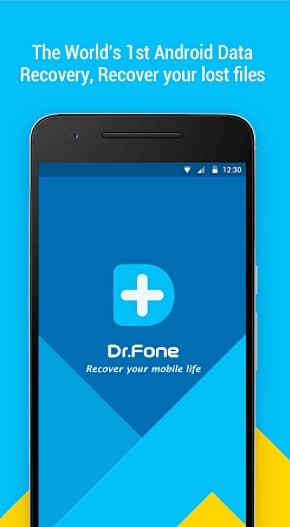
2. لديها بالفعل سلة المهملات، الذي يخزن الملفات المحذوفة خلال ال 30 يوما الماضية. إذا كنت ترغب في استرداد ملفات البيانات المخصصة لمدة حتى لمدة أكبر، ببساطة اضغط على خيار البيانات من الصور أو مقاطع الفيديو، أو جهات الاتصال، أو الرسائل. حدد خيار "الصور ومقاطع الفيديو" لاستعادة الصور المحذوفة.
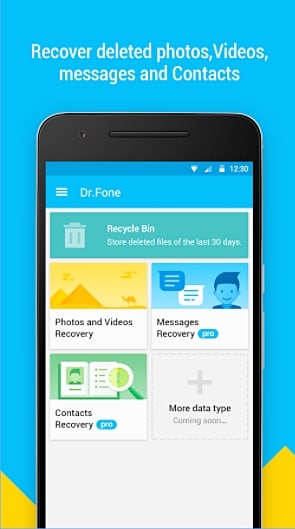
3. ستطلب منك الواجهة تحديد نوع الملفات التي ترغب في فحصها. إذا لم تكن متأكدا، يمكنك تحديد جميع الأنواع واضغط على زر المتابعة.
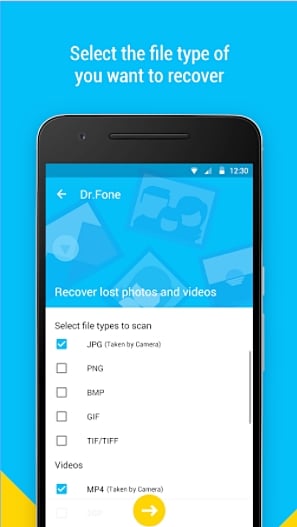
4. سيؤدي هذا إلى بدء عملية الاسترداد حيث سيحاول التطبيق استرجاع الصور المحذوفة سابقا.
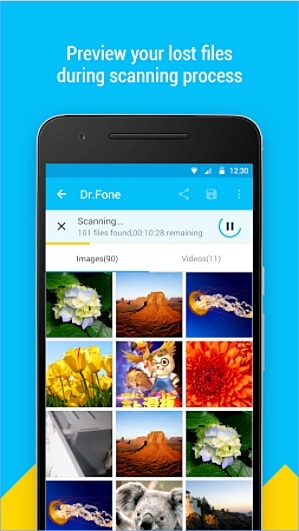
5. عندما يتم ذلك، يمكنك ببساطة معاينة الملفات المستعادة. وعلاوة على ذلك، يمكنك تحميل الملفات الخاصة بك إلى محرك جوجل ودروب بوكس كذلك.
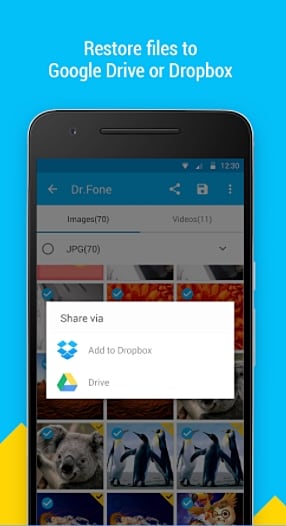
بعد تنفيذ هذه الخطوات، سوف تكون قادرا على تعلم طريقة استرجاع الصور المحذوفة من الجوال بدون برنامج.
الجزء 2: كيفية استعادة الصور المحذوفة للاندرويد مع الكمبيوتر؟
باستخدام برنامج Dr.Fone لاستعادة البيانات، سوف تكون قادرا على استرداد جهات الاتصال والفيديو والصور والرسائل. على الرغم من أنه إذا كنت ترغب في استرداد أنواع مختلفة من ملفات البيانات مثل سجلات المكالمات والتقويم والملاحظات والبيانات في البرنامج، وأكثر من ذلك، قد تحتاج إلى اتخاذ مساعدة من مجموعة أدوات Dr.Fone من أجل استرجاع الصور المحذوفة من الاندرويد. وهو يعمل على ويندوز وماك، ومتوافق بالفعل مع كل أجهزة الأندرويد الرائدة. مع ذلك، يمكنك إجراء استرجاع شامل للبيانات الخاصة بك في أي وقت من الأوقات.

Dr.Fone - Data Recovery (Android)
استرجاع الصور القديمة المحذوفة من الهاتف بنقرة واحدة
- استرداد بيانات الأندرويد عن طريق فحص الهاتف أو التابلت الأندرويد الخاص بك مباشرة.
- معاينة واسترداد انتقائي لما تريد من الهاتف أو التابلت الأندرويد الخاص بك.
- يدعم أنواع الملفات المختلفة، بما في ذلك الواتساب، الرسائل و جهات الاتصال و الصور و مقاطع الفيديو و الأوديو و الوثائق.
- يدعم 6000+ جهاز أندرويد بمختلف نظم تشغيل أندرويد، بما في ذلك سامسونج اس7.
لمستخدمي Windows
1. تثبيت Dr.Fone لاستعادة بيانات الأندرويد على Windows الخاص بك هنا وإطلاقه كلما كنت ترغب في تنفيذ عملية الاسترداد. من شاشة الترحيب، اضغط على ميزة "استعادة البيانات" للمتابعة.

2. الآن، تحتاج إلى توصيل جهاز الأندرويد الخاص بك إلى النظام. قبل ذلك، تأكد من تمكين خيار "تصحيح أخطاء يو اس بي" على هاتفك. يمكنك اتباع التعليمات التي تظهر على الشاشة للقيام بذلك. ويمكن إجراء ذلك من خلال الانتقال إلى الإعدادات ؛ خيارات المطور وتحويل ميزة يو اس بي التصحيح.
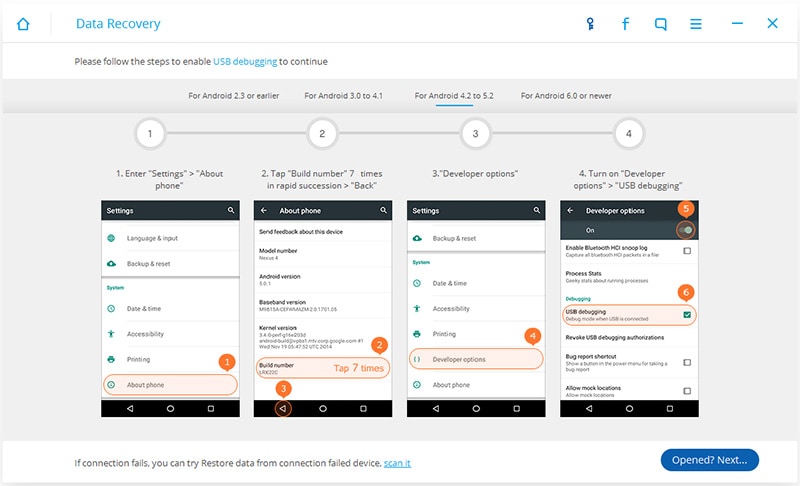
3. عندما تقوم بتوصيل الجهاز إلى النظام، قد تحصل على المنبثقة إضافية فيما يتعلق بإذن لأداء تصحيح يو اس بي. فقط اضغط على زر "موافق" للموافقة عليه.
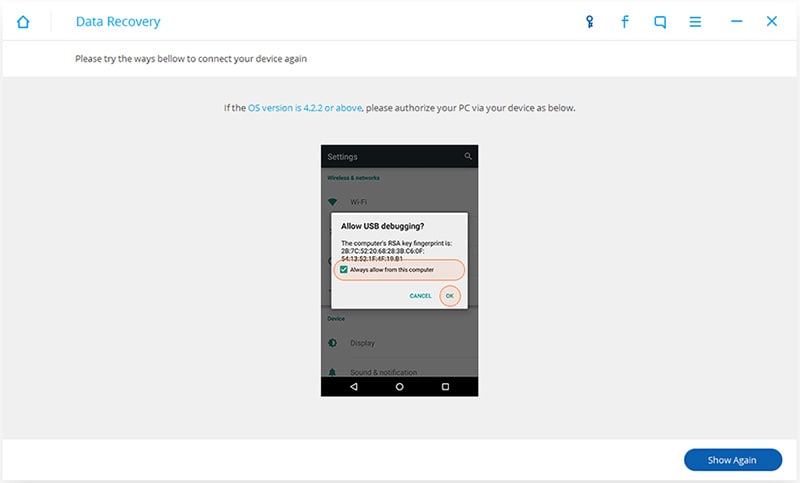
4. وستوفر الواجهة قائمة بأنواع البيانات المختلفة التي يمكن استردادها. مجرد تمكين قائمة التدقيق وانقر على زر "التالي".
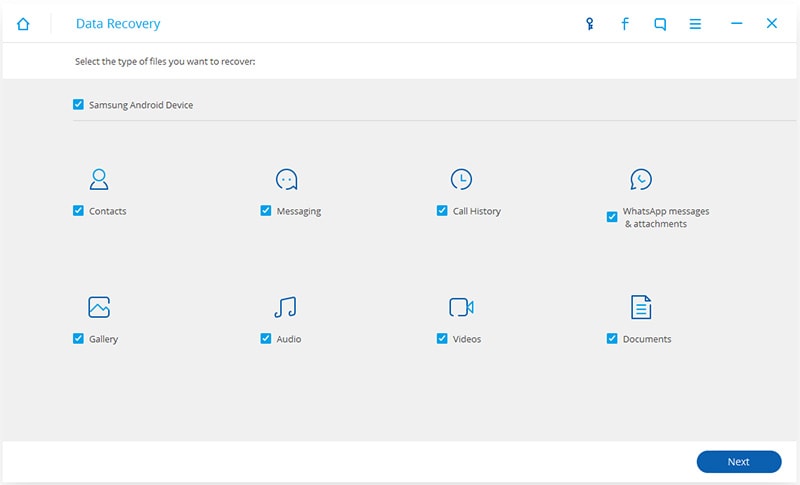
5. من هنا، يمكنك اختيار نوع وضع الاسترداد الذي ترغب في القيام به على جهازك. يمكن أن يكون إما الوضع القياسي أو الوضع المتقدم. حدد الخيار المطلوب وانقر على زر "ابدأ".
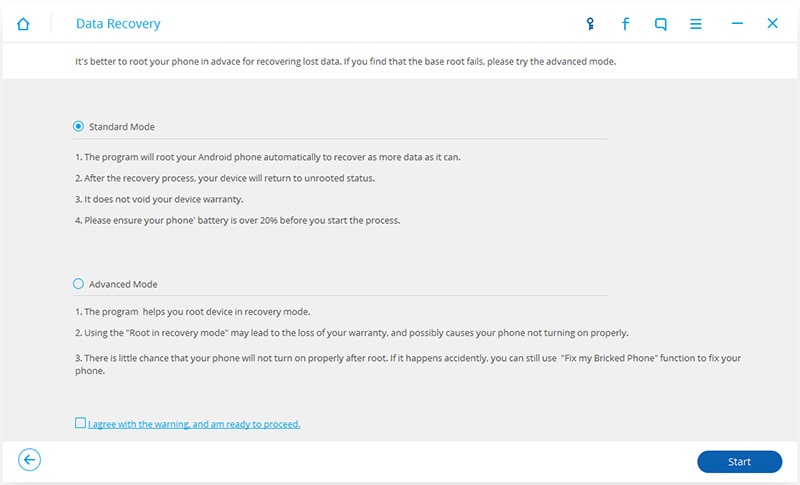
6. انتظر لبعض الوقت حيث سيبدأ البرنامج في تنفيذ عملية الاسترداد. يمكنك التعرف على تقدمها من مؤشر على الشاشة. تأكد من توصيل الجهاز بالنظام أثناء هذه المرحلة.
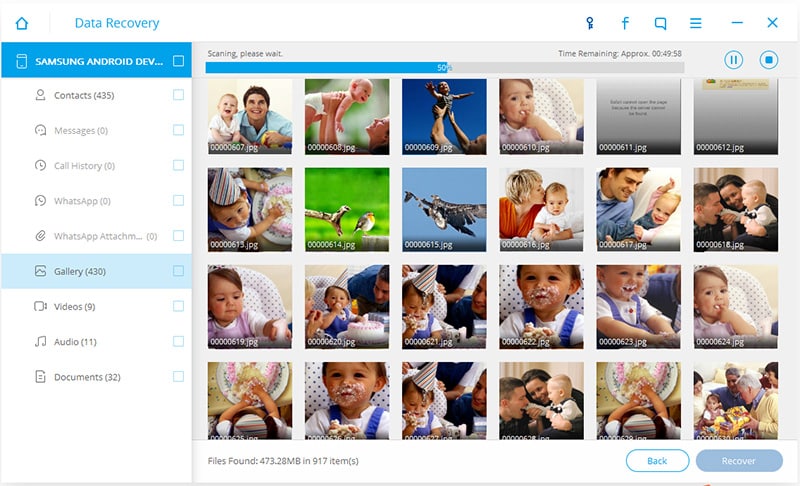
7. عند الانتهاء بنجاح، يمكنك ببساطة الحصول على معاينة البيانات الخاصة بك. حدد ملفات البيانات التي ترغب في حفظها وانقر على زر "استرداد".

لمستخدمي Mac
1. تثبيت البرنامج على جهاز ماك الخاص بك وإطلاقه كلما كنت ترغب في استعادة البيانات المفقودة من جهاز الأندرويد الخاص بك. سوف تحصل على شاشة مماثلة لهذا.

2. الآن، قم بتوصيل الجهاز إلى النظام باستخدام كابل يو اس بي. انتظر لبضع ثوان كما سيقوم البرنامج التعرف عليه تلقائيا.

3. بمجرد الانتهاء من ذلك، سوف تحصل على خيار لتحديد أنواع البيانات المختلفة التي ترغب في استردادها. حدد الخيارات المطلوبة وانقر على زر "التالي" لبدء العملية.

4. سيبدأ البرنامج استرداد الملفات المحذوفة من هاتفك. بعد الانتهاء من العملية، سيتم سرد الملفات الخاصة بك في فئات مختلفة. مجرد جعل التحديدات الخاصة بك وانقر على زر "استرداد" لاسترداد البيانات الخاصة بك.

هذا هو خيار مريح للغاية إذا كنت على استعداد لتوصيل هاتفك إلى النظام. كما يوفر ميزة إضافية لأداء استرجاع واسع للبيانات الخاصة بك. على الرغم من ذلك، إذا كنت في عجلة من امرك، ثم يمكنك دائما إعطاء برنامج Dr.Fone لاستعادة البيانات محاولة كذلك لإنتاج نتائج سريعة وموثوق بها.
يمكنك ببساطة استخدام برنامج Dr.Fone من أجل استعادة الصور المحذوفة للاندرويد بدون جهاز كمبيوتر. على الرغم من ذلك، إذا كنت بحاجة إلى إجراء استرجاع واسع من البيانات الخاصة بك، يمكنك أيضا استخدام إصدار سطح المكتب من برنامج Dr.Fone لاسترجاع الصور القديمة المحذوفة من الهاتف. الآن بعدما عرفت طريقة استرجاع الصور المحذوفة من الجوال بدون برنامج (ومع الكمبيوتر)، يمكنك بالتأكيد استرداد البيانات الخاصة بك في أي وقت من الأوقات. امضي قدما واختار البديل المفضل لديك!
استرداد بيانات أندرويد
- 1 استرجاع أندرويد
- 1.1 استرداد الصور المحذوفة على أندرويد
- 1.2 التراجع عن حذف بيانات أندرويد
- 1.3 التراجع عن حذف الصور على أندرويد
- 1.4 استرجاع فيديوهات محذوفة من أندرويد
- 1.5 استرداد ملفات أندرويد
- 1.6 استرجاع ملفات محذوفة من أندرويد
- 1.7 تحميل برنامج استعادة بيانات أندرويد
- 1.8 سلة مهملات أندرويد
- 1.9 استرجاع سجل المكالمات على أندرويد
- 1.10 استرداد الموسيقى المحذوفة على أندرويد
- 1.11 استرجاع الأسماء على أندرويد
- 1.13 استرجاع ملفات محذوفة على أندرويد دون روت
- 1.14 استرداد بيانات محذوفة من أندرويد غير مروت
- 1.15 استرداد صور محذوفة من أندرويد دون كمبيوتر
- 1.16 استرداد رسائل دون كمبيوتر
- 1.17 استرداد صور محذوفة من ذاكرة أندرويد داخلية
- 2. بدائل برنامج استرداد بيانات أندرويد
- 2.1 تطبيقات استرجاع بيانات أندرويد
- 2.2 7-برنامج استرداد بيانات أندرويد
- 2.3 Tenorshare استرداد بيانات أندرويد
- 2.4 برنامج مجاني لاسترجاع بيانات أندرويد
- 3. استكشاف أخطاء أندرويد وحلها
- 3.1 ريكوفري معدل للأندرويد
- 3.2 إعادة إقلاع أندرويد
- 3.3 إعادة إقلاع تطبيقات أندرويد
- 3.4 تطبيق قفل لأندرويد
- 3.5 تطبيقات قفل على الاندرويد
- 3.6 وضع التحميل على أندرويد
- 3.7 للأسف توقفت العملية com.android.phone
- 3.8 Android.Process.Acore توقفت العملية
- 3.9 الوضع الآمن على أندرويد
- 3.10 وضع الريكفوري على أندرويد
- 3.11 لا توجد أوامر في وضع الريكفوري على أندرويد
- 3.12 عالق في مرحلة استعادة نظام أندرويد
- 3.13 إصلاح هواتف أندرويد معطلة برمجياً
- 3.14 وضع الريكفوري لهواوي
- 3.15 مشاكل هواوي
- 3.16 مشاكل بطارية هواوي
- 3.17 وضع المصنع في أندرويد

